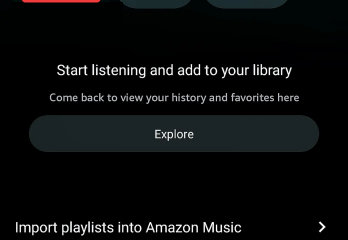Bạn đã bao giờ có cảm giác rằng máy tính Windows của mình chạy chậm do các quy trình không thể phát hiện, hoạt động đo từ xa lén lút và phần mềm mà bạn chưa bao giờ yêu cầu chưa?
Bạn không đơn độc. Khi nói đến việc chơi game hoặc phục hồi một chiếc máy tính lỗi thời, nhiều người trong chúng ta mong muốn có một trải nghiệm Windows đơn giản và giúp phần cứng của chúng tôi tỏa sáng.
Ghost Spectre Windows hiện đã có sẵn. Rất có thể, bạn đã xem các video trên YouTube ca ngợi hiệu suất tuyệt vời của nó, nghe tin đồn hoặc xem các cuộc thảo luận trên diễn đàn về nó.

Tuy nhiên, nó là gì? Nó có an toàn không? Đây có phải là giải pháp cho tất cả các vấn đề về PC của bạn không? Chúng tôi vượt qua sự lộn xộn tại TechLatest.
Sau khi nghiên cứu trải nghiệm người dùng và tìm kiếm trên Internet, chúng tôi đã tổng hợp các truy vấn cấp bách nhất liên quan đến Ghost Spectre Windows: Tất cả các câu hỏi thường gặp đã được trả lời để cung cấp cho bạn hướng dẫn rõ ràng, thực tế nhất hiện có.
Bảng nội dung
Ghost Spectre Windows: Tất cả các câu hỏi thường gặp đã được trả lời: Hướng dẫn cơ bản về một chiếc PC gọn gàng hơn, nhanh hơn
Tín dụng hình ảnh: TechLatest
>Chính xác thì Ghost Spectre Windows là gì?
Hãy tưởng tượng Windows được rút gọn thành những thành phần cơ bản nhất, giống như một vận động viên thành công tuân theo một lịch trình tập luyện và ăn kiêng nghiêm ngặt.
Nói ngắn gọn thì đó là Ghost Spectre. Một cộng đồng những người đam mê đã gỡ lỗi và tối ưu hóa một cách tỉ mỉ phiên bản Microsoft Windows này, phiên bản này có sẵn cho cả Windows 10 và 11.
Ý tưởng cơ bản rất đơn giản: loại bỏ tất cả các quy trình nền, đo từ xa, ứng dụng cài đặt sẵn (chẳng hạn như OneDrive, Cortana và nhiều ứng dụng UWP) cũng như các dịch vụ không cần thiết thường sử dụng hết RAM, chu kỳ CPU và bộ lưu trữ quý giá của hệ thống của bạn.
Kết quả? một hệ điều hành nhẹ hơn, nhanh hơn và phản hồi nhanh hơn đáng kể. Nó thường bao gồm “Hộp công cụ ma”, một công cụ hữu ích để quản lý và điều chỉnh hệ thống bổ sung.
Trò chơi & hiệu suất: Câu hỏi triệu đô
Đây thường là lý do khiến mọi người bắt đầu nghiên cứu Ghost Spectre. Hãy đi thẳng vào vấn đề.
1. Ghost Spectre Windows có thực sự cải thiện hiệu suất chơi game một cách đáng kể không?
Tóm lại một từ?
Tất nhiên rồi. Các game thủ thường xuyên báo cáo sự cải thiện rõ rệt, đôi khi đáng kể về hiệu suất chơi game.
Hãy xem xét vấn đề theo cách này: việc thu thập, lập chỉ mục dữ liệu và các dịch vụ không được sử dụng đều diễn ra ở chế độ nền trong khi Windows gốc của bạn đang hoạt động.
 Phần ghi nhận hình ảnh: TechLatest
Phần ghi nhận hình ảnh: TechLatest
Mọi người đều bị Ghost Spectre loại bỏ nên tài nguyên hệ thống của bạn chỉ được sử dụng cho trò chơi của bạn. Điều này mang lại trải nghiệm chơi game tổng thể mượt mà hơn cũng như tốc độ khung hình (FPS) cao hơn và ổn định hơn, đặc biệt trong các tình huống liên quan đến CPU. Vì lợi ích mà nó mang lại nên rất nhiều game thủ thi đấu đã tin dùng nó.
2. Ghost Spectre sử dụng bao nhiêu RAM và CPU khi không hoạt động?
Ghost Spectre thực sự vượt trội trong tình huống này. Người dùng Ghost Spectre thường báo cáo mức sử dụng RAM nhàn rỗi giảm xuống dưới 1GB, trong khi cài đặt Windows 11 thông thường có thể ngốn hết 2,5 GB RAM trở lên khi không hoạt động.
Nó thậm chí còn được báo cáo là có dung lượng từ 600 đến 700 MB. Tương tự như vậy, hoạt động của CPU nền sẽ giảm đáng kể, giải phóng bộ xử lý của bạn cho các hoạt động nặng nhọc như tạo nội dung hoặc chơi game. Đối với các hệ thống có CPU cũ hơn hoặc ít bộ nhớ thì điều này là một điều may mắn.
3. Ghost Spectre Windows có tốt cho PC cấu hình thấp không?
Chắc chắn rồi. Ghost Spectre có thể giúp bạn đạt được hiệu suất cao nhất từ máy tính để bàn rẻ tiền hoặc máy tính xách tay lỗi thời hoặc máy tính để bàn bình dân, Ghost Spectre có thể là nhân tố thay đổi cuộc chơi.
Dấu chân tối giản của nó có nghĩa là ngay cả phần cứng khiêm tốn nhất cũng có thể hoạt động linh hoạt và phản hồi nhanh một cách đáng ngạc nhiên, khiến các tác vụ từng chậm chạp (như mở ứng dụng hoặc Duyệt web) trở nên mượt mà hơn nhiều. Nó giống như việc tinh chỉnh lại động cơ hiệu suất cao cho một chiếc ô tô cũ.
4. FPS tăng lên trong các trò chơi phổ biến (ví dụ: CS2, Valorant) với Ghost Spectre là bao nhiêu?
Mặc dù số liệu chính xác chủ yếu dựa vào phần cứng cụ thể của bạn, nhưng nhìn chung mọi người đều đồng ý rằng bạn có thể sẽ nhận thấy tốc độ khung hình tăng lên đáng kể.
Lợi ích bắt nguồn từ độ trễ thấp hơn và ít chi phí hệ thống hơn đối với các trò chơi nhạy cảm với CPU, có tính cạnh tranh khốc liệt như Valorant hoặc CS2.
Người dùng đã báo cáo tỷ lệ phần trăm tăng đáng kể, khiến tốc độ khung hình mà trước đây không thể chơi được trở nên thú vị hơn nhiều.
Ví dụ: trong Minecraft, một số người dùng đã báo cáo mức tăng từ 60 lên 70 khung hình/giây trên Windows gốc lên 100 khung hình/giây trên Ghost Spectre hoặc thậm chí từ 500 đến 800 khung hình/giây lên 1000–2000 khung hình/giây với các ứng dụng khách hiệu suất như Lunar Client. Thật là một sự khác biệt!
5. Ghost Spectre có giảm độ trễ đầu vào trong trò chơi không?
Việc giảm chi phí hệ thống chắc chắn là hữu ích, mặc dù “độ trễ đầu vào” là một yếu tố phức tạp bị ảnh hưởng bởi nhiều yếu tố (tốc độ làm mới màn hình, tốc độ thăm dò chuột và độ trễ mạng).
Ghost Spectre có thể giúp tạo cảm giác phản hồi nhanh hơn bằng cách giảm độ trễ của hệ thống và các quy trình nền.
Điều này mang lại cho bạn một lợi thế nhỏ nhưng thường rất quan trọng trong các trò chơi có nhịp độ nhanh bằng cách cho phép bạn phản ứng nhanh hơn.
6. Ghost Spectre Windows có tốt hơn Windows thông thường để chơi game cạnh tranh không?
Rất nhiều người sẽ nói rằng nó dành cho những game thủ có tính cạnh tranh nghiêm túc. Mục tiêu chính của Ghost Spectre Windows là: Khả năng phân bổ nhiều tài nguyên nhất cho trò chơi được thể hiện bằng câu trả lời cho tất cả các câu hỏi thường gặp về chơi game.
Loại bỏ mọi thứ có thể gây ra tình trạng giật hình vi mô, hoạt động nền không mong muốn hoặc độ trễ không cần thiết. Nếu chiến thắng là mục tiêu chính của bạn và bạn sẵn sàng chấp nhận sự đánh đổi, thì điều đó mang lại lợi thế rõ rệt.
7. Ghost Spectre Superlite có thực sự làm Windows 11 nhanh hơn không?
Chắc chắn rồi. Phiên bản “Superlite”được thiết kế để hoạt động tốt nhất. So với các bản dựng Ghost Spectre tiêu chuẩn, Windows 11 cho cảm giác cực kỳ nhanh và nhẹ, đây là bản gỡ lỗi và tối ưu hóa tích cực nhất. Nếu bạn đã sẵn sàng cho một trải nghiệm thực sự đơn giản và tốc độ thô là ưu tiên hàng đầu của bạn thì Superlite sẽ đáp ứng.
8. Có vấn đề thường gặp về độ ổn định với Ghost Spectre Windows không?
Mặc dù nhìn chung ổn định cho mục đích sử dụng nhưng điều quan trọng cần nhớ là Ghost Spectre là một hệ điều hành đã được sửa đổi. Nó không được Microsoft hỗ trợ chính thức nên có thể phát sinh những điều kỳ quặc không mong muốn.
Hầu hết người dùng nhận thấy thiết bị này cực kỳ ổn định khi chơi game và duyệt web hàng ngày nhưng đôi khi có thể xuất hiện các vấn đề, đặc biệt là sau khi Windows Update gặp sự cố hoặc nếu một phần mềm cụ thể bất ngờ dựa vào một thành phần đã bị xóa.
9. Ghost Spectre có gây ra sự cố hoặc màn hình xanh không?
Màn hình xanh (BSOD) thường xuyên không phải là hiện tượng phổ biến nếu bạn tải xuống từ nguồn hợp pháp và cài đặt đúng cách.
Tuy nhiên, do tính chất bị sửa đổi nhiều nên luôn có rủi ro tăng nhẹ so với cài đặt Windows gốc.
Nếu bạn gặp sự cố, thì chúng thường liên quan đến các bản cập nhật Windows có vấn đề cụ thể hoặc xung đột với các trình điều khiển phần cứng cụ thể có thể không được thiết kế cho môi trường đơn giản như vậy.
10. Các lỗi thường gặp nhất trong Ghost Spectre Windows là gì và cách khắc phục chúng?
Dưới đây là một số trục trặc nhỏ thường được báo cáo và cách giải quyết:
Sự cố của ứng dụng Microsoft Store/UWP: Nhiều phiên bản Ghost Spectre tích cực loại bỏ những lỗi này. Nếu bạn cần các ứng dụng Store hoặc UWP (như các ứng dụng dành cho Xbox Game Pass), bạn có thể cần kích hoạt lại chúng bằng tiện ích Ghost Toolbox đi kèm. Một số phiên bản có thể không cho phép điều này. Trục trặc trình điều khiển: Mặc dù hầu hết các trình điều khiển đều hoạt động nhưng nếu Windows Update bị vô hiệu hóa nặng thì việc cài đặt trình điều khiển tự động sẽ không xảy ra. Bạn sẽ cần tải xuống trình điều khiển mới nhất theo cách thủ công trực tiếp từ trang web của nhà sản xuất phần cứng (NVIDIA, AMD, Intel, nhà sản xuất bo mạch chủ) và tự cài đặt chúng. Thiếu Codec phương tiện: Một số phiên bản bị lỗi nhiều có thể loại bỏ một số codec phương tiện khó hiểu nhất định. Nếu bạn không thể phát các tệp âm thanh hoặc video cụ thể (như tệp OGG, như một số báo cáo), việc cài đặt trình phát phương tiện của bên thứ ba (như VLC) hoặc gói codec phổ quát thường giải quyết được vấn đề đó. Bản cập nhật Windows có vấn đề: À, chuyện cổ điển! Các bản cập nhật có thể gây ra sự phình to hoặc thậm chí phá vỡ tối ưu hóa. Giải pháp thường là tạm dừng cập nhật vô thời hạn thông qua Ghost Toolbox hoặc chỉ cài đặt các bản vá quan trọng về bảo mật. Hãy chuẩn bị chạy lại tập lệnh tối ưu hóa Hộp công cụ Ghost sau bất kỳ bản cập nhật nào.
11. Ghost Spectre có đủ ổn định để sử dụng hàng ngày không?
Chắc chắn là dành cho nhiều người dùng, đặc biệt là game thủ và những người có phần cứng cũ hơn. Nếu hoạt động chính của bạn liên quan đến chơi game, duyệt web và các ứng dụng thông thường, Ghost Spectre có thể đóng vai trò là trình điều khiển hàng ngày hoàn toàn ổn định và hiệu quả.
Tuy nhiên, nếu công việc của bạn yêu cầu tích hợp sâu với các dịch vụ của Microsoft, phần mềm doanh nghiệp cụ thể hoặc đơn giản là bạn thích sự thoải mái khi được hỗ trợ chính thức và cập nhật liền mạch, bạn có thể thấy nó hơi quá tối giản.
12. Các bản cập nhật Windows có làm hỏng Ghost Spectre không?
Đây là một vấn đề khó. Các bản cập nhật Windows chắc chắn có thể ảnh hưởng đến việc tối ưu hóa Ghost Spectre. Các bản cập nhật tính năng chính nổi tiếng với việc giới thiệu lại bloatware, đặt lại các chỉnh sửa hoặc thậm chí gây mất ổn định. Đó là lý do tại sao nhiều người dùng chọn tắt hoặc quản lý chặt chẽ các bản cập nhật khi cài đặt Ghost Spectre.
13. Làm cách nào để ngăn chặn bloatware quay trở lại sau khi cập nhật Ghost Spectre?
Cách bảo vệ tốt nhất của bạn ở đây là Hộp công cụ Ghost. Sau khi có bất kỳ Bản cập nhật Windows nào vượt qua được, hãy chạy Hộp công cụ và áp dụng lại các tối ưu hóa.
Nhiều người dùng cũng chọn tạm dừng Cập nhật Windows trong thời gian dài (một số phiên bản cung cấp tùy chọn tạm dừng cho đến năm 2077!) hoặc chỉ cần thực hiện cài đặt lại sạch Ghost Spectre ISO mới nhất khi các phiên bản Windows chính bị lỗi.
Đọc: Winpilot (BloatyNosy): Gỡ lỗi PC Windows 11 của bạn
14. Trải nghiệm lâu dài của người dùng Ghost Spectre là gì?
Đó là một loạt các kết hợp nhưng nhìn chung là tích cực đối với đối tượng mục tiêu. Nhiều người dùng cho biết họ tiếp tục hài lòng với hiệu suất và hiệu quả của nó trong nhiều tháng hoặc thậm chí nhiều năm, đặc biệt là khi chơi game.
Tuy nhiên, một số người nhận thấy rằng trong một thời gian rất dài hoặc sau một loạt các bản cập nhật tích lũy, hệ thống có thể mất đi một chút sức mạnh ban đầu.
Việc sử dụng thường xuyên Ghost Toolbox và đối với các bản nâng cấp hệ điều hành lớn, việc cài đặt lại phiên bản Ghost Spectre mới nhất thường được coi là các chiến lược được trích dẫn để duy trì hiệu suất lâu dài tối ưu.
Khả năng tương thích: Điều gì hiệu quả và Điều gì có thể không
Khi bạn loại bỏ một hệ điều hành, khả năng tương thích có thể là mối lo ngại.
15. Phần mềm nào không hoạt động với Ghost Spectre Windows?
Phần mềm phụ thuộc nhiều vào các dịch vụ Windows cụ thể, thường chạy nền hoặc tích hợp sâu với hệ sinh thái Microsoft (đặc biệt là Universal Windows Platform hoặc ứng dụng UWP) có thể gặp sự cố.
Điều này có thể bao gồm một số phần mềm doanh nghiệp thích hợp, một số máy khách VPN nhất định hoặc thậm chí các hệ thống chống gian lận mạnh mẽ không thích môi trường hệ điều hành đã sửa đổi.
Tuy nhiên, phần lớn các ứng dụng và trò chơi phổ biến như Chrome, Firefox, Steam, Adobe Creative Suite, v.v. đều chạy hoàn toàn tốt.
16. Có vấn đề tương thích trình điều khiển với Ghost Spectre không?
Nói chung là không. Trình điều khiển phần cứng lõi cho card đồ họa, chipset, bộ lưu trữ (SSD M.2) và các thiết bị ngoại vi thường tương thích.
Sự khác biệt chính là do Windows Update thường bị tắt, bạn sẽ cần tải xuống và cài đặt các trình điều khiển này theo cách thủ công từ các trang web chính thức của nhà sản xuất phần cứng. Dù sao thì điều này thường được khuyên dùng để có hiệu suất tối ưu.
17. Tôi có thể cài đặt ứng dụng Microsoft Store trên Ghost Spectre không?
Theo mặc định, nhiều phiên bản Ghost Spectre đã xóa Microsoft Store. Nếu bạn thực sự cần nó, một số phiên bản, đặc biệt là phiên bản”Nhỏ gọn”, sẽ cung cấp tùy chọn trong Hộp công cụ ma để kích hoạt lại Cửa hàng.
Tuy nhiên, nếu một phiên bản đã loại bỏ mạnh mẽ khung UWP cơ bản thì có thể không khôi phục được đầy đủ chức năng của Store.
18. Ghost Spectre có hoạt động với Xbox Game Pass không?
Đây là câu hỏi thường gặp và là một điểm khó khăn đã biết. Các trò chơi Xbox Game Pass và ứng dụng Xbox thường có sự phụ thuộc chặt chẽ vào Microsoft Store và các dịch vụ Windows cốt lõi khác mà Ghost Spectre có thể xóa.
Mặc dù một số người dùng có thể làm cho nó hoạt động với nhiều chỉnh sửa khác nhau thông qua Ghost Toolbox, nhưng điều đó không được đảm bảo, đặc biệt là trên các phiên bản “Superlite”. Nếu Game Pass là thứ bắt buộc phải có đối với bạn, hãy thận trọng hoặc xem xét một hệ điều hành đã được gỡ lỗi ít tích cực hơn.
19. Liệu phần cứng cụ thể của tôi (ví dụ: card đồ họa, SSD M.2) có gặp sự cố với Ghost Spectre không?
Trong hầu hết các trường hợp là không. Ghost Spectre duy trì hỗ trợ nhân Windows cơ bản cho phần cứng hiện đại.
Cạc đồ họa của bạn sẽ hoạt động, ổ SSD M.2 của bạn sẽ hoạt động rất nhanh và CPU của bạn sẽ hoạt động như mong đợi. Mọi “vấn đề” hầu như luôn liên quan đến việc không cài đặt trình điều khiển tự động (bạn giải quyết bằng cách cài đặt trình điều khiển theo cách thủ công) hoặc xung đột với phần mềm cực kỳ thích hợp.
Bảo mật & quyền riêng tư: Kiểm tra quan trọng
Đây có lẽ là phần quan trọng nhất. Việc sử dụng một hệ điều hành đã được sửa đổi có những tác động cố hữu về mặt bảo mật.
20. Ghost Spectre Windows có an toàn để sử dụng không?
Đây là câu hỏi trị giá hàng triệu đô la và câu trả lời đi kèm với một lời cảnh báo lớn: CHỈ KHI BẠN TẢI XUỐNG TỪ NGUỒN CHÍNH THỨC. (Kênh YouTube GS hoặc các liên kết do chúng tôi cung cấp)
Ghost Spectre là một bản sửa đổi do cộng đồng thực hiện. Không có sự chứng thực hoặc kiểm soát chất lượng chính thức nào của Microsoft.
Rủi ro lớn nhất không nhất thiết là bản thân bản dựng Ghost Spectre chính thức (mà các nhà phát triển thường có ý định rõ ràng) mà là nguồn mà bạn tải xuống.
Các bản sao, torrent hoặc trang web ngẫu nhiên không chính thức có thể phát tán ISO đi kèm với phần mềm độc hại, công cụ khai thác tiền điện tử hoặc những điều bất ngờ khó chịu khác.
Luôn luôn, và ý chúng tôi là LUÔN, tải xuống Ghost Spectre ISO độc quyền từ các liên kết được cung cấp trên kênh YouTube chính thức của họ hoặc các nền tảng như chúng tôi, nơi chúng tôi đặt các liên kết tương tự từ kênh YouTube GS. Điều này giảm thiểu nguy cơ xảy ra tệp bị xâm phạm.
21. Rủi ro bảo mật khi sử dụng HĐH Windows đã sửa đổi như Ghost Spectre là gì?
Ngay cả khi được tải xuống an toàn, vẫn có những điều cần cân nhắc:
Tính năng bảo mật bị tắt: Nhiều phiên bản Ghost Spectre, đặc biệt là các phiên bản”Superlite”, vô hiệu hóa hoặc thậm chí xóa Windows Defender, SmartScreen và các thành phần bảo mật tích hợp khác để tăng hiệu suất. Điều này có nghĩa là hệ thống của bạn ít được bảo vệ hơn khi dùng ngay. Bạn phải cài đặt giải pháp chống vi-rút/chống phần mềm độc hại của bên thứ ba có uy tín ngay sau khi cài đặt. Cập nhật bị giảm: Mặc dù mang lại hiệu suất tốt nhưng việc tắt Windows Updates có nghĩa là bạn có thể bỏ lỡ các bản vá bảo mật quan trọng từ Microsoft. Điều này có thể khiến hệ thống của bạn dễ bị tấn công bởi các cách khai thác mới được phát hiện. Tin cậy: Cuối cùng, bạn tin tưởng các nhà phát triển của Ghost Spectre rằng các sửa đổi của họ không vô tình (hoặc cố ý) tạo ra các lỗ hổng bảo mật.
22. Ghost Spectre có loại bỏ hoàn toàn phép đo từ xa không?
Có, mục tiêu cốt lõi của Ghost Spectre Windows liên quan đến quyền riêng tư là giảm đáng kể hoặc loại bỏ hoàn toàn các dịch vụ thu thập dữ liệu và đo từ xa của Windows. Đây là điểm thu hút lớn đối với những người dùng quan tâm đến quyền riêng tư.
23. Làm cách nào để đảm bảo quyền riêng tư trên Ghost Spectre nếu Windows Defender bị tắt?
Đ: Nếu bạn chọn phiên bản Ghost Spectre không có Windows Defender, bạn cần phải hành động ngay lập tức:
Cài đặt bộ phần mềm chống vi-rút/chống phần mềm độc hại uy tín của bên thứ ba: Hãy nghĩ đến Bitdefender, ESET, Kaspersky, Avast hoặc Malwarebytes. Điều này là không thể thương lượng. Thực hành duyệt web an toàn: Hãy cảnh giác với các liên kết đáng ngờ, tệp đính kèm email và các trang web không đáng tin cậy. Sử dụng tường lửa tốt: Mặc dù Tường lửa của Windows vẫn có thể tồn tại nhưng hãy xem xét tường lửa của bên thứ ba để có khả năng kiểm soát chi tiết hơn. Luôn cập nhật phần mềm bảo mật bên thứ ba của bạn.
24. Ghost Spectre có phải là vi-rút hoặc phần mềm độc hại không?
Bản thân dự án Ghost Spectre chính thức không được thiết kế để trở thành phần mềm độc hại. Đó là nỗ lực chính đáng của các nhà phát triển cộng đồng nhằm tạo ra trải nghiệm Windows được tối ưu hóa. Tuy nhiên, như đã cảnh báo trước đó, mối nguy hiểm nằm ở các bản phân phối không chính thức.
Đã có trường hợp các tác nhân độc hại đóng gói lại các hệ điều hành đã sửa đổi bằng phần mềm độc hại. Hãy bám vào các liên kết tải xuống chính thức.
25. Bản tải xuống chính thức và an toàn cho Ghost Spectre Windows ở đâu?
Các nhà phát triển chủ yếu phân phối ISO của họ thông qua các liên kết trong phần mô tả video kênh YouTube chính thức của họ.
Luôn truy cập trực tiếp vào kênh của họ để có các liên kết tải xuống mới nhất và hợp pháp nhất. Tránh bất kỳ trang web hoặc torrent ngẫu nhiên nào tuyên bố cung cấp Ghost Spectre.
Hoặc, bạn có thể truy cập các trang dành riêng cho Windows 10, Windows 11 Home và Windows 11 Pro của chúng tôi, nơi chúng tôi đã lấy liên kết từ kênh YouTube của Ghost Spectre và đặt nó ở đó để bạn dễ dàng sử dụng.
Cài đặt & Sử dụng: Bắt đầu và Luôn tối ưu hóa
Vì vậy, bạn đã cân nhắc những ưu và nhược điểm và quyết định thử dùng nó. Đây là nội dung thực tế.
26. Làm cách nào để tải xuống và cài đặt Ghost Spectre Windows 11/10?
Quy trình này khá đơn giản đối với những ai quen với việc cài đặt hệ điều hành:
Tải xuống ISO: Nhận tệp ISO Ghost Spectre mới nhất từ kênh YouTube chính thức hoặc các trang chuyên dụng của chúng tôi (Windows 10, Windows 11 Home, Windows 11 Pro). Tạo USB có khả năng khởi động: Sử dụng công cụ đáng tin cậy như Rufus (một tiện ích phổ biến, miễn phí) để “ghi”hoặc ghi tệp ISO vào ổ flash USB (thường 8GB trở lên là đủ). Cảnh báo: Thao tác này sẽ xóa tất cả dữ liệu trên ổ USB, vì vậy hãy sao lưu mọi thứ quan trọng! Khởi động từ USB: Khởi động lại máy tính của bạn. Khi bật nguồn, hãy nhấn liên tục phím này để vào cài đặt BIOS/UEFI hoặc Menu khởi động (các phím phổ biến là Del, F2, F10, F12 – tùy theo nhà sản xuất bo mạch chủ/máy tính xách tay). Chọn ổ USB của bạn làm thiết bị khởi động. Làm theo Trình cài đặt: Quá trình cài đặt sẽ trông rất giống với quá trình cài đặt Windows tiêu chuẩn. Thông thường, bạn sẽ được cung cấp các phiên bản Ghost Spectre khác nhau (ví dụ: “Superlite”, “Compact”, “với Defender”, “không có Defender”) – hãy chọn phiên bản phù hợp với nhu cầu của bạn. Làm theo lời nhắc để chọn phân vùng (thường xóa các phân vùng hiện có trên ổ đĩa đích để cài đặt sạch) và thiết lập người dùng. Tên người dùng mặc định thường là”Quản trị viên”. Tối ưu hóa sau cài đặt: Khi Windows khởi động lần đầu tiên, hãy cho phép hệ thống thực hiện các tối ưu hóa ban đầu. Sau đó, tìm và chạy Hộp công cụ Ghost (thường trên màn hình nền hoặc Menu Bắt đầu) để áp dụng các chỉnh sửa bổ sung, cài đặt các tiện ích thiết yếu và quản lý các tính năng.
27. Hộp công cụ Ghost là gì và tôi sử dụng nó như thế nào?
Hộp công cụ Ghost là người bạn tốt nhất của bạn khi cài đặt Ghost Spectre. Đó là một tiện ích dòng lệnh mạnh mẽ, thân thiện với người dùng, tập trung nhiều chức năng quan trọng. Bạn có thể sử dụng nó để:
Bật/tắt các dịch vụ cốt lõi của Windows (như Windows Update, Defender, Tablet Mode). Áp dụng các tối ưu hóa hệ thống và trò chơi khác nhau (ví dụ: chỉnh sửa cấu hình nguồn, tắt hoạt ảnh). Thực hiện dọn dẹp hệ thống. Thậm chí cài đặt các trình duyệt web phổ biến hoặc phần mềm tiện ích chỉ bằng một cú nhấp chuột. Để sử dụng nó, chỉ cần chạy ứng dụng “Ghost Toolbox”. Một menu sẽ hiện ra, bạn chỉ cần gõ số tương ứng với hành động muốn thực hiện rồi nhấn Enter. Nó cực kỳ trực quan.
28. Tôi có thể cài Ghost Spectre mà không mất dữ liệu không?
Nói chung là không. Việc cài đặt bất kỳ hệ điều hành nào từ USB có thể khởi động thường liên quan đến việc định dạng ổ đĩa chứa Windows.
Điều cực kỳ quan trọng là bạn phải sao lưu tất cả các tệp, tài liệu, ảnh quan trọng và mọi dữ liệu khác từ ổ đĩa hệ thống hiện tại TRƯỚC KHI cài đặt Ghost Spectre. Giả sử mọi thứ trên ổ đĩa chính của bạn sẽ bị xóa sạch.
29. Làm cách nào để cập nhật Ghost Spectre Windows mà không làm hỏng hệ thống?
Đây là một lĩnh vực có nhiều sắc thái. Các bản cập nhật Windows trực tiếp thực sự có thể hoàn nguyên các hoạt động tối ưu hóa của Ghost Spectre hoặc gây ra sự mất ổn định.
Phương pháp hay nhất: Đối với các bản nâng cấp phiên bản Windows chính (ví dụ: chuyển từ Windows 11 23H2 sang 24H2), phương pháp an toàn nhất và được khuyên dùng nhiều nhất là thực hiện cài đặt lại sạch bằng cách sử dụng Ghost Spectre ISO mới nhất dựa trên phiên bản Windows mới đó. Bản cập nhật nhỏ/Bản vá bảo mật: Đối với các bản cập nhật tích lũy nhỏ hơn, Ghost Toolbox có thể cung cấp cách quản lý chúng đồng thời giảm thiểu tác động. Nhiều người dùng chọn tạm dừng Cập nhật Windows càng lâu càng tốt thông qua Hộp công cụ. Nếu bạn cho phép cập nhật, hãy chuẩn bị chạy lại tập lệnh tối ưu hóa Hộp công cụ Ghost ngay sau đó.
30. Các phiên bản khác nhau của Ghost Spectre (Superlite, Compact, v.v.) và phiên bản nào là tốt nhất?
Ghost Spectre thường có một số phiên bản, được thiết kế cho các nhu cầu khác nhau của người dùng:
Nhỏ gọn: Phiên bản này cân bằng hơn. Nó bị lỗi đáng kể nhưng vẫn giữ được nhiều tính năng cốt lõi hơn của Windows, khiến nó phù hợp cho mục đích sử dụng thông thường hàng ngày, máy tính xách tay và khối lượng công việc hỗn hợp (văn phòng, Duyệt, chơi game nhẹ). Đó là một “công cụ toàn diện” tốt. Superlite: Đây là biến thể hiệu suất cực cao, được thiết kế chủ yếu dành cho những game thủ cạnh tranh và những người đam mê. Nó tích cực loại bỏ hầu hết mọi thành phần không cần thiết, áp dụng các chỉnh sửa hệ thống sâu hơn để có tốc độ tối đa và mức sử dụng tài nguyên tối thiểu. Superlite SE (Phiên bản đặc biệt): Thường là phiên bản Superlite có thêm các tùy chỉnh thẩm mỹ (chủ đề, biểu tượng) hoặc các công cụ được cài đặt sẵn. Biến thể của Bộ bảo vệ: Nhiều phiên bản cũng có tùy chọn “có Bộ bảo vệ”hoặc”không có Bộ bảo vệ”, cho phép bạn chọn xem Windows Defender đang hoạt động hay bị loại bỏ hoàn toàn.
Cái nào tốt nhất?
Để có hiệu suất chơi game tối ưu và hệ thống cơ bản: Hãy chọn Superlite (không có Defender). Chỉ cần nhớ cài đặt phần mềm chống vi-rút tốt của bên thứ ba ngay lập tức! Dành cho việc lái xe hàng ngày, sử dụng thông thường và hiệu suất tốt với khả năng tương thích tốt hơn: Nhỏ gọn (có hoặc không có Defender, tùy thuộc vào tùy chọn chống vi-rút của bạn) thường là lựa chọn an toàn và thiết thực hơn.
Đọc: Giải thích về Ghost Spectre Compact và Superlite: Tính năng, Cài đặt
31. Làm cách nào để kích hoạt lại các tính năng Windows đã bị tắt trong Ghost Spectre?
Công cụ chính của bạn cho việc này một lần nữa là Hộp công cụ Ghost. Nó thường có các tùy chọn menu để bật lại các dịch vụ và tính năng khác nhau.
Tuy nhiên, nếu một tính năng bị xóa hoàn toàn khỏi hình ảnh hệ điều hành cơ sở trong quá trình tạo Ghost Spectre ISO cụ thể đó (trái ngược với việc chỉ bị vô hiệu hóa), thì có thể không thể kích hoạt lại tính năng đó nếu không cài đặt lại toàn bộ phiên bản Ghost Spectre khác hoặc Windows stock. Bạn nên kiểm tra những gì đã bị xóa trong một phiên bản cụ thể trước khi cài đặt.
So sánh: Ghost Spectre xếp chồng lên nhau như thế nào?
Thế giới các bản dựng Windows đã lỗi thời đang phát triển. Ghost Spectre so sánh với các sản phẩm cùng loại như thế nào?
32. Ghost Spectre và AtlasOS: Cái nào tốt hơn để chơi game?
Cả hai đều là những lựa chọn tuyệt vời để chơi game nhưng chúng có những triết lý khác nhau:
AtlasOS: Tập trung vào tính minh bạch, sử dụng playbook nguồn mở để đạt được mức tối ưu hóa. Nó nhằm mục đích cân bằng giữa hiệu suất và độ ổn định, thường có độ trễ hệ thống thấp hơn. Nhìn chung, nó được coi là một lựa chọn “hướng đến cộng đồng” và “an toàn hơn” nhờ sự phát triển mở của nó.
Ghost Spectre: Được biết đến với khả năng gỡ lỗi cực kỳ tích cực và hiệu quả sử dụng tài nguyên cực cao. Nó thường liên quan đến việc đẩy FPS thô đến giới hạn tuyệt đối.
Nhận định: Đối với FPS thô, không bị biến đổi và trải nghiệm đơn giản nhất, Ghost Spectre có thể cung cấp số liệu cao hơn một chút trên một số thiết lập, đặc biệt là trên các hệ thống cấp thấp hơn.
Tuy nhiên, AtlasOS thường mang lại trải nghiệm tinh tế, ổn định và minh bạch hơn với hiệu suất chơi game tuyệt vời.
Lựa chọn”tốt hơn”thường tập trung vào việc bạn ưu tiên tối ưu hóa tối đa hơn tất cả (Ghost Spectre) hay cách tiếp cận cân bằng hơn một chút với tính minh bạch của cộng đồng (AtlasOS).
33. Ghost Spectre so với Tiny11: Sự khác biệt là gì?
Hai cái này phục vụ các mục đích hơi khác nhau:
Tiny11: Được thiết kế chủ yếu để giúp Windows 11 chạy trên phần cứng không đáp ứng các yêu cầu chính thức của Microsoft (ví dụ: CPU cũ hơn, không có TPM/Secure Boot, RAM/bộ nhớ rất thấp).
Nó tập trung vào việc giảm dung lượng cài đặt trong khi vẫn giữ lại phần lớn chức năng cốt lõi của Windows 11. Đó là về việc làm cho Windows 11 có thể truy cập được.
Ghost Spectre: Tập trung vào việc tối ưu hóa hiệu suất và quyền riêng tư trên phần cứng tương thích. Mặc dù nó có thể chạy trên các hệ thống cấp thấp hơn nhưng mục tiêu chính của nó không chỉ là làm cho Windows 11 “phù hợp” mà còn làm cho nó hoạt động bằng cách loại bỏ tính năng đo từ xa, dịch vụ và áp dụng các chỉnh sửa sâu. Nó cũng thường bao gồm các tùy chỉnh có tính thẩm mỹ riêng.
Nhận định: Nếu mối quan tâm chính của bạn chỉ là khởi động Windows 11 và hoạt động trên phần cứng cũ thì Tiny11 là một lựa chọn chắc chắn và đơn giản.
Nếu bạn muốn hiệu suất tối đa, gỡ lỗi và tối ưu hóa sâu hệ thống, Ghost Spectre là tùy chọn nâng cao hơn.
34. Tôi có nên sử dụng Ghost Spectre hay chỉ tự mình gỡ lỗi Windows stock?
Đây là một vấn đề nan giải kinh điển đối với những người am hiểu công nghệ:
Gỡ lỗi Windows stock theo cách thủ công: Điều này mang lại cho bạn quyền kiểm soát tuyệt đối. Bạn quyết định chính xác những gì cần loại bỏ hoặc vô hiệu hóa, giảm thiểu nguy cơ làm hỏng các thành phần quan trọng.
Các công cụ như Tiện ích Windows của Chris Titus Tech hoặc tập lệnh PowerShell tùy chỉnh có thể hướng dẫn bạn. Phương pháp này thường được coi là an toàn nhất vì bạn vẫn nhận được sự hỗ trợ chính thức của Microsoft (dành cho hệ điều hành cơ bản) và kiểm soát các bản cập nhật.
Ghost Spectre: Cung cấp giải pháp đóng gói sẵn, được tối ưu hóa cao. Việc gỡ lỗi thường mạnh mẽ hơn nhiều so với hầu hết các tập lệnh thủ công, giúp bạn tiết kiệm thời gian và công sức đáng kể.
Nhận định: Nếu bạn là người dùng thành thạo và coi trọng khả năng kiểm soát chi tiết, bảo mật tối đa (khi bạn kiểm soát các sửa đổi) và chỉ đạo các bản cập nhật của Microsoft thì việc gỡ lỗi cho Windows gốc là con đường nên làm.
Nếu bạn thích một giải pháp tăng hiệu suất cắm và chạy ngay lập tức và cảm thấy thoải mái với những rủi ro cố hữu của một hệ điều hành đã được sửa đổi thì Ghost Spectre là một lựa chọn thay thế hấp dẫn.
35. Ghost Spectre Windows 10 và Windows 11: Cái nào tốt hơn?
Sự lựa chọn giữa Ghost Spectre trên Windows 10 hoặc 11 chủ yếu phụ thuộc vào phần cứng và sở thích cá nhân của bạn:
Ghost Spectre Windows 10: Thường được coi là cực kỳ ổn định và trưởng thành. Trên phần cứng cũ hơn hoặc tầm trung, nó có thể mang lại hiệu năng thô tốt hơn một chút do hệ điều hành cơ bản nhẹ hơn một chút của Windows 10.
Ghost Spectre Windows 11: Cung cấp giao diện Windows 11 hiện đại, các tính năng cập nhật và phiên bản DirectX hiện tại, đồng thời vẫn mang lại hiệu suất tăng đáng kể so với Windows 11 gốc. Đây là lựa chọn dành cho những người thích giao diện người dùng mới nhất và muốn tận dụng các công nghệ mới hơn.
Nhận định: Nếu bạn có phần cứng cũ hơn một chút hoặc thích sự ổn định quen thuộc của Windows 10 thì phiên bản Ghost Spectre Windows 10 là lựa chọn tuyệt vời.
Nếu bạn có phần cứng mới hơn và đánh giá cao tính thẩm mỹ cũng như các tính năng chơi game mới nhất của Windows 11 thì biến thể Ghost Spectre Windows 11 là lựa chọn phù hợp. Cả hai đều cung cấp những cải tiến đáng kể so với các phiên bản gốc.
Kết thúc
Nhìn chung, bức tranh hoàn chỉnh được cung cấp trong Ghost Spectre Windows: Tất cả các câu hỏi thường gặp đã được trả lời. Không còn nghi ngờ gì nữa, đây là một công cụ mạnh mẽ để nâng cao hiệu suất trên máy tính của bạn, đặc biệt là để chơi game và khôi phục các hệ thống cũ.
Cam kết của nhà phát triển được thể hiện bằng những cải tiến về mức sử dụng RAM và CPU cũng như lối chơi mượt mà hơn.
Nhưng có những đánh đổi nên đây không phải là thuốc chữa bách bệnh. Bạn đang nhận trách nhiệm về bảo mật (đặc biệt nếu Windows Defender bị tắt), rời khỏi khu vực hỗ trợ chính thức của Microsoft và bạn sẽ cần chú ý đến các bản cập nhật.
Ghost Spectre Windows có thể là phương pháp tăng hiệu suất đáng kể tiếp theo của bạn nếu bạn là người đam mê công nghệ, một game thủ cuồng nhiệt hoặc ai đó đang cố gắng kéo dài tuổi thọ của một chiếc máy tính cũ và bạn cảm thấy thoải mái khi xử lý những vấn đề phức tạp của một hệ điều hành tùy chỉnh.
Chỉ cần lưu ý rằng bạn phải luôn tải xuống từ các nguồn được ủy quyền và nhận thức được hậu quả. Bạn có thể ngạc nhiên khi thấy trải nghiệm chơi game và PC của bạn được đánh giá cao đến mức nào!